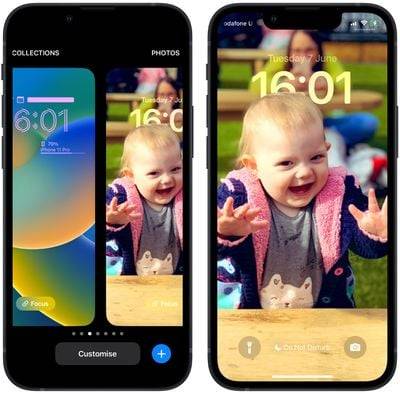iPhone 배경화면 라이브러리에 액세스하는 방법
iOS 16에서 Apple은 잠금 화면을 완전히 개편하는 등 모바일 운영 체제에 몇 가지 큰 변화를 가져왔습니다.

iOS 16 이상을 실행하는 iPhone에서는 고유한 글꼴, 색상, 필터를 적용하고 처음으로 위젯을 추가하는 새로운 옵션을 적용하여 이전과는 전혀 다른 방식으로 잠금 화면을 맞춤 설정할 수 있습니다.
사용자가 수시로 전환하기 위해 여러 개의 잠금 화면을 만들고 싶어할 수 있다는 점을 인식하여 Apple은 시계를 보는 것과 매우 유사한 방식으로 작동하므로 Apple Watch를 소유한 모든 사람에게 친숙해 보일 잠금 화면 배경화면 라이브러리를 제공합니다. 얼굴 맞춤화.
배경화면 갤러리를 사용하면 iPhone의 홈 화면에 들어가지 않고도 잠금 화면을 즉시 전환할 수 있습니다. 다음 단계에서는 수행 방법을 보여줍니다.
- Face ID 또는 Touch ID를 사용하여 iPhone을 잠금 해제하세요.
- 잠금 화면을 길게 누르세요.

- 갤러리 보기에서 왼쪽이나 오른쪽으로 스와이프하면 잠금 화면 배경화면을 미리 볼 수 있습니다.
- 전환하려는 배경화면을 클릭하기만 하면 해당 배경화면이 즉시 활성 잠금 화면으로 사용됩니다.

벽지 갤러리가 좀 밋밋해 보이나요? 운 좋게도 Apple은 셔플 사진, 이모티콘 배경, Apple 즐겨찾기 및 색상, 실시간 데이터 날씨 및 천문 화면을 반영하는 업데이트를 포함하여 갤러리에 추가할 수 있는 다양한 사용자 정의 가능한 잠금 화면 배경화면 유형을 만들었습니다.
위 내용은 iPhone 배경화면 라이브러리에 액세스하는 방법의 상세 내용입니다. 자세한 내용은 PHP 중국어 웹사이트의 기타 관련 기사를 참조하세요!

핫 AI 도구

Undresser.AI Undress
사실적인 누드 사진을 만들기 위한 AI 기반 앱

AI Clothes Remover
사진에서 옷을 제거하는 온라인 AI 도구입니다.

Undress AI Tool
무료로 이미지를 벗다

Clothoff.io
AI 옷 제거제

Video Face Swap
완전히 무료인 AI 얼굴 교환 도구를 사용하여 모든 비디오의 얼굴을 쉽게 바꾸세요!

인기 기사

뜨거운 도구

메모장++7.3.1
사용하기 쉬운 무료 코드 편집기

SublimeText3 중국어 버전
중국어 버전, 사용하기 매우 쉽습니다.

스튜디오 13.0.1 보내기
강력한 PHP 통합 개발 환경

드림위버 CS6
시각적 웹 개발 도구

SublimeText3 Mac 버전
신 수준의 코드 편집 소프트웨어(SublimeText3)
 Win11 작업 표시줄을 고정하는 방법
Jan 04, 2024 pm 04:31 PM
Win11 작업 표시줄을 고정하는 방법
Jan 04, 2024 pm 04:31 PM
이전 Windows 시스템에서는 작업 표시줄의 오작동을 방지하기 위해 작업 표시줄 잠금 기능을 자주 사용했습니다. 그러나 많은 사용자는 win11 시스템을 업데이트한 후 작업 표시줄을 잠글 수 없다는 사실을 발견했습니다. 이는 실제로 Microsoft에서 이 기능을 취소했기 때문입니다. 다음은 에디터를 따라가며 살펴보세요. win11에서 작업 표시줄을 잠그는 방법: 답변: 잠글 수 없습니다. 1. Microsoft는 win11 시스템에서 작업 표시줄 잠금 기능을 취소하여 현재 작업 표시줄을 잠글 수 없습니다. 2. 일반적으로 작업 표시줄의 빈 공간을 마우스 오른쪽 버튼으로 클릭하여 작업 표시줄을 잠글 수 있습니다. 3. 하지만 win11 시스템에서는 작업 표시줄의 빈 공간을 마우스 오른쪽 버튼으로 클릭하면 작업 표시줄 설정 옵션만 나타납니다. 4. 작업 표시줄 설정을 열면 해당 작업 표시줄 잠금을 찾을 수 없습니다.
 단어가 잠겨서 입력하거나 편집할 수 없으며 검토 버튼도 누를 수 없습니까?
Mar 15, 2024 pm 01:20 PM
단어가 잠겨서 입력하거나 편집할 수 없으며 검토 버튼도 누를 수 없습니까?
Mar 15, 2024 pm 01:20 PM
단어가 잠겨서 입력하거나 편집할 수 없거나 검토 버튼을 누를 수 없으면 어떻게 해야 합니까? 최근 일부 친구들이 Word를 사용하여 문서를 처리할 때 문서가 잠겨 편집할 수 없는 상황에 직면했습니다. 이로 인해 작업에 큰 장애가 발생했기 때문에 많은 사람들이 매우 괴로워했습니다. 그러면 어떻게 해결해야 할까요? 아래에서 편집자가 그 방법을 소개할 것입니다. 방법 1: "편집 제한" 취소 Word 문서를 편집하려면 "편집 제한" 옵션 설정을 취소하고 올바른 비밀번호를 입력하면 됩니다. 2. 먼저, Word 문서를 연 후 메뉴에서 "검토" > "편집 제한"을 클릭하세요. 3. 표시(&ldqu)
 win10에서 자동 화면 잠금 기능을 끄는 방법을 가르쳐주세요.
Jan 08, 2024 am 11:49 AM
win10에서 자동 화면 잠금 기능을 끄는 방법을 가르쳐주세요.
Jan 08, 2024 am 11:49 AM
많은 친구들이 컴퓨터를 떠날 때 화면을 보호하기 위해 화면을 꺼야 하지만, 컴퓨터로 돌아올 때 비밀번호를 입력해야 시스템에 들어갈 수 있기 때문에 화면을 잠그고 싶지 않습니다. 실제로 이 단계는 설정을 통해 완료할 수 있습니다. win10을 잠그지 않고 화면 끄기 튜토리얼 1. 먼저 설정에 들어가서 "개인 설정"을 선택하세요 2. 왼쪽의 "잠금 화면"을 클릭하세요 3. 아래의 "화면 보호기 설정"을 선택하세요 4. "복구 시 로그인 표시" 화면을 선택 해제하세요 5 . 그런 다음 "전원 설정 변경"을 클릭합니다. 6. 왼쪽에서 아이콘 설정을 선택합니다. 7. 모니터가 꺼지는 시간을 설정한 후 절전 상태를 "사용 안 함"으로 변경합니다. 8. 그런 다음 방금 전원 설정으로 돌아가서 아래에서 절전 시간을 선택합니다. 9. 위와 동일하게 사용
 iPhone 스크린샷이 작동하지 않음: 해결 방법
May 03, 2024 pm 09:16 PM
iPhone 스크린샷이 작동하지 않음: 해결 방법
May 03, 2024 pm 09:16 PM
iPhone에서 스크린샷 기능이 작동하지 않나요? 스크린샷을 찍는 것은 매우 쉽습니다. 볼륨 높이기 버튼과 전원 버튼을 동시에 누르고 휴대폰 화면을 잡기만 하면 됩니다. 그러나 장치에서 프레임을 캡처하는 다른 방법이 있습니다. 수정 1 – 보조 터치 사용 보조 터치 기능을 사용하여 스크린샷을 찍습니다. 1단계 – 휴대폰 설정으로 이동합니다. 2단계 – 다음으로 탭하여 접근성 설정을 엽니다. 3단계 – 터치 설정을 엽니다. 4단계 – 다음으로 보조 터치 설정을 엽니다. 5단계 – 휴대폰에서 Assistive Touch를 켜세요. 6단계 – “상위 메뉴 사용자화”를 열어서 접근하세요. 7단계 – 이제 이러한 기능 중 하나를 화면 캡처에 연결하기만 하면 됩니다. 그러니 첫 번째를 클릭하세요.
 미니스크린이 눈에 상처를 주나요?
Feb 07, 2024 pm 03:48 PM
미니스크린이 눈에 상처를 주나요?
Feb 07, 2024 pm 03:48 PM
많은 사용자가 가장 우려하는 것은 miniLED 화면이 눈에 해로울지 여부입니다. 실제로 이 화면의 밝기가 극도로 높아도 눈에 해를 끼치지 않으며 정상적으로 사용할 수 있습니다. 미니스크린이 눈에 해롭나요? 답변: 눈에는 해롭지 않습니다. miniLED 화면의 밝기는 더 높아지지만 일상 사용 중에는 이 밝기를 계속 유지하지 않으며 밝기를 높여야 할 때만 표시되므로 항상 높은 밝기를 유지하여 눈을 아프게 하지 않습니다. 최고 밝기는 또한 더 나은 프리젠테이션과 표현을 위한 것입니다. 소형 화면 소개 1. MiniLED 백라이트 디스플레이 기술은 백라이트 소스를 사용하므로 LCD와의 가장 큰 차이점은 백라이트 레이어입니다. 2. LCD 화면과 비교하면 miniLED의 성능이 더 높아집니다.
 iPhone 홈 화면에서 삭제를 취소하는 방법
Apr 17, 2024 pm 07:37 PM
iPhone 홈 화면에서 삭제를 취소하는 방법
Apr 17, 2024 pm 07:37 PM
홈 화면에서 중요한 항목을 삭제하고 다시 복구하려고 하시나요? 다양한 방법으로 앱 아이콘을 화면에 다시 표시할 수 있습니다. 우리는 당신이 따라갈 수 있는 모든 방법과 홈 화면에 앱 아이콘을 다시 넣을 수 있는 방법에 대해 논의했습니다. 방법 1 - 앱 라이브러리에서 앱 아이콘 바꾸기 앱 라이브러리에서 직접 홈 화면에 앱 아이콘을 배치할 수 있습니다. 1단계 – 옆으로 스와이프하여 앱 라이브러리의 모든 앱을 찾습니다. 2단계 – 이전에 삭제한 앱 아이콘을 찾습니다. 3단계 – 메인 라이브러리의 앱 아이콘을 홈 화면의 올바른 위치로 드래그하기만 하면 됩니다. 이것은 응용 다이어그램입니다
 6000mAh 실리콘 음극 배터리! Xiaomi 15Pro 업그레이드가 다시 유출되었습니다.
Jul 24, 2024 pm 12:45 PM
6000mAh 실리콘 음극 배터리! Xiaomi 15Pro 업그레이드가 다시 유출되었습니다.
Jul 24, 2024 pm 12:45 PM
7월 23일 뉴스에 따르면 블로거 Digital Chat Station은 Xiaomi 15 Pro의 배터리 용량이 6000mAh로 증가하고 90W 유선 플래시 충전을 지원한다는 소식을 전했습니다. 이는 Xiaomi 디지털 시리즈 중 가장 큰 배터리를 탑재한 Pro 모델이 될 것입니다. Digital Chat Station은 이전에 Xiaomi 15Pro의 배터리가 초고에너지 밀도를 가지며 실리콘 함량이 경쟁 제품보다 훨씬 높다고 밝혔습니다. 2023년 실리콘 기반 배터리가 대규모로 테스트된 후, 2세대 실리콘 양극 배터리가 업계의 미래 발전 방향으로 확인되어 올해 직접 경쟁의 정점을 맞이할 것입니다. 1. 실리콘의 이론적인 그램 용량은 4200mAh/g에 도달할 수 있으며 이는 흑연의 그램 용량의 10배 이상입니다(흑연의 이론적인 그램 용량은 372mAh/g입니다). 음극의 경우 리튬이온 삽입량이 최대에 도달했을 때의 용량이 이론 그램 용량으로 동일 중량 하에서
 '화면 상단을 가리지 마세요' 닫는 방법 자세한 설명 : 휴대폰에 자주 나타나는 '화면 상단을 가리지 마세요' 메시지 닫는 방법
Mar 03, 2024 pm 01:31 PM
'화면 상단을 가리지 마세요' 닫는 방법 자세한 설명 : 휴대폰에 자주 나타나는 '화면 상단을 가리지 마세요' 메시지 닫는 방법
Mar 03, 2024 pm 01:31 PM
많은 친구들이 휴대폰이 갑자기 화면 상단을 가리지 마세요라는 메시지를 표시하는 문제에 직면했다고 생각합니다. 그러면 휴대폰이 갑자기 이렇게 나타나는 이유는 무엇입니까? 함께 살펴보겠습니다. 실제로 이런 일이 발생하면 휴대폰의 거리 센서를 무언가가 차단하고 있어 휴대폰 화면에 이 메시지가 수신됩니다. 그런데 왜 갑자기 그런 메시지를 받았습니까? 실제로 휴대폰에서 실수로 [사고방지 터치모드]를 켰을 수도 있어서 이런 문제가 발생하게 됩니다. 그럼 어떻게 닫을까요? 사실 방법은 매우 간단합니다. 방법 1: 바로가기 키 조합을 사용하여 화면의 지시에 따라 직접 닫습니다. 방법 2: 위의 방법으로 문제가 해결되지 않으면 휴대폰의 [설정]을 열 수도 있습니다.